在深入了解這個主題的詳細資訊之前,讓我們先看看你使用的方法之間的差異 克隆 Linux HDD 到 SSD。
有沒有可靠的方法將 Linux HDD 複製到 SSD
如今,數百萬用戶仍在使用 Linux作業系統或雙系統。然而,與 Windows 用戶相比,Linux 的應用程式實際上要少得多。例如,當 Linux 使用者想要將 Linux 硬碟 (HDD) 複製到 SSD時,很難找到相容或專用的Linux 磁碟複製軟體 。
你可能會問,如何將 Linux 硬碟複製到 SSD?為了節省您寶貴的時間,我們將向您介紹兩種可靠的方法—EaseUS Disk Copy和 dd 指令。
大多數情況下,經驗豐富的 Linux 用戶會建議你使用「dd」指令將 Linux 硬碟複製到固態硬碟 (SSD),或是將 Linux 硬碟複製到更小/更大的固態硬碟 (SSD)。但對於像我們這樣的一般使用者來說,你能理解每個指令的用途嗎?
EaseUS Disk Copy雖然並非基於 Linux,但它支援 Linux 硬碟,並且可以輕鬆地以自動複製 Linux 硬碟的方式取代 dd 指令。只需點擊幾下,即可輕鬆、快速、直接地將一個硬碟上的內容傳輸到另一個硬碟上。
如何透過磁碟複製軟體將 Linux 磁碟機複製到 SSD
EaseUS Disk Copy是基於 Windows 作業系統的著名磁碟克隆軟體 ,它完全支援 HDD 到 SSD 的克隆,因此您可以實現以下目的。
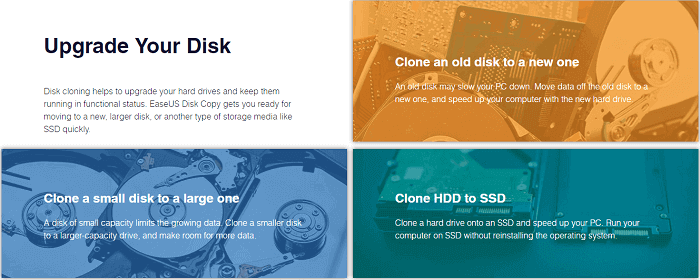
- 克隆硬碟以供備份和還原使用。
- 輕鬆將操作從 HDD 複製到 SSD,無需重新安裝。
- 更換筆記型電腦的硬碟,但不遺失資料 。
- 將 Linux 硬碟升級為更大的硬碟或將舊硬碟升級為新的硬碟。
- 借助逐扇區功能,您可以克隆有壞扇區的硬碟。
如果您正在尋找將 Linux HDD 複製到 SSD 的方法,EaseUS Disk Copy無疑是top的最佳選擇。在本頁面,您將學習將 HDD 複製到 SSD 以及如何逐步將所有 Linux 安裝複製到新 SSD 的詳細指南。
如何使用EaseUS Disk Copy將 HDD 複製到 Linux 的 SSD
Linux 克隆硬碟到 SSD 只需四個步驟:
- #️⃣1. 來源硬碟清理(可選)
- #️⃣2. 將來源硬碟和目標 SSD 連接到桌面或筆記型電腦
- #️⃣3. 初始化 SSD(可選)
- #️⃣4. 使用EaseUS Disk Copy啟動 Linux 硬碟克隆
如果您喜歡這篇文章,您可以在社交平台上分享它以幫助更多的人。
清理硬碟是必要的,可以減少新 SSD 的磁碟空間佔用,因為複製後,您的 SSD 肯定與舊硬碟完全相同。您可以事先刪除垃圾檔案和無用的大型文件,以保持複製後的 SSD 乾淨。
接下來,您應該使用正確的連接方式將兩個硬碟連接到 Windows電腦。桌面電腦允許您將兩個硬碟安裝在塔式機箱中或透過 SATA 轉 USB 線連接,而筆記型電腦僅允許您使用線纜或外接硬碟機箱進行連接。
順便說一句,如果您的 SSD 是新購買的並且目前尚未初始化,那麼在進行磁碟克隆過程之前,請嘗試初始化 SSD,以便您的電腦可以毫無問題地識別它。
最後,下載EaseUS Disk Copy後,讓我們開始將 Linux 磁碟機複製到 SSD:
逐步指南
步驟 1.從您的 Linux電腦中取出硬碟並將其連接到安裝了EaseUS Disk Copy的另一個 Windows電腦以及目標 SSD。
步驟2.在EaseUS Disk Copy上,點選「磁碟模式」並選擇來源 Linux 硬碟。在左下角,您必須勾選「逐扇區複製」前面的複選框,這樣您就可以將 Linux EXT 硬碟克隆到 Windows 中的 SSD 中,並且磁碟佈局保持不變。點選“下一步”繼續。
步驟 3.選擇要複製/複製舊磁碟的目標 SSD,然後點選「下一步」繼續。檢查並編輯磁碟佈局,例如「自動調整磁碟」、「複製為來源」或「編輯磁碟佈局」。建議選擇“自動調整磁碟”。
- 複製為來源選項將把來源磁碟上相同的分割區佈局複製/複製到目標磁碟。
- 編輯磁碟佈局可讓您手動調整目標磁碟上分割佈局的大小或移動目標磁碟上的分割佈局。
- 如果您的目標磁碟是 SSD 驅動器,請記得勾選「如果目標是 SSD,請檢查」選項。
步驟4.點選「繼續」立即啟動Linux硬碟克隆過程。點選「確定」確認程式是否要求擦除目標磁碟上的資料。
影片教學 - HDD 到 SSD 克隆
此教學也可用於使用EaseUS Disk Copy將 HDD 複製到 Linux 的 SSD。

另請閱讀:
如何使用 dd 指令將 Linux 硬碟複製到 SSD
Linux 中的 dd 指令是什麼?簡單來說,dd 是 Unix 和類別 Unix作業系統的一個命令列實用程序,其主要目的是轉換和複製檔案。在 Unix 上,硬體的裝置驅動程式(例如硬碟)和特殊的裝置檔案(例如 /dev/zero 和 /dev/random)在檔案系統中就像普通檔案一樣出現。
只要您掌握每個基本的 dd 命令概念並對整個過程有清晰的認識,您就可以花費大約二十個步驟將 Linux作業系統和程式從一個驅動器遷移到另一個驅動器。
克隆Linux硬碟的步驟:
啟動正常
# dd if=/dev/rdsk/c0t0d0s2 of=/dev/rdsk/c0t2d0s2 bs=128k
# fsck /dev/rdsk/c0t2d0s2
# 掛載 /dev/dsk/c0t2d0s2 /mnt
# cd /mnt/etc
# vi vfstab
(修改新磁碟的條目)
# 光碟 /
# 卸載 /mnt
# 初始化 0
# 啟動磁碟2 -s
# 系統取消配置
# 啟動磁碟2
將 HDD 複製到 SSD Linux?就在這裡!
本文列出了兩種 Linux 硬碟克隆方案。第二種方案是使用dd 指令,雖然略微複雜,但確實有效。如果您是電腦新手,我們認為磁碟複製軟體更適合,因為它步驟簡單,介面直觀。
如果您喜歡這篇文章,您可以在社交平台上分享它以幫助更多的人。
將 Linux HDD 複製到 SSD 的常見問題解答
1.為什麼我的SSD克隆後無法啟動?
克隆後SSD無法啟動可能是由於以下原因:
- 沒有配置為啟動磁碟的是複製的SSD。
- SSD 與 BIOS 啟動模式不相容。
- 磁碟複製過程混亂或停止。
- 缺少啟動分區、啟動組件或不完整的克隆。
2. 複製之前需要格式化 SSD 嗎?
您的新 SSD 需要先初始化並分割區才能使用。如果您要複製 SSD 或執行作業系統的全新安裝,則無需執行這些步驟。新的 SSD 將透過作業系統的全新安裝或複製到 SSD 進行初始化和分割區。
3. 將作業系統克隆到SSD好嗎?
將 HDD 克隆到 SSD 通常是個不錯的主意,而且對你來說非常有幫助。如果你的 SSD 上有文件,你應該事先備份它們,因為將 HDD 克隆到 SSD 會擦除目標裝置上的所有資料。
這篇文章對你有幫助嗎?
相關文章
-
![author icon]() Gina/2025-03-24
Gina/2025-03-24 -
如何安裝 SSD 作為主磁碟機(保留舊磁碟機作為儲存磁碟機)
![author icon]() Jack/2025-05-13
Jack/2025-05-13 -
2025 適用於 Windows 11/10 的前 5 款 HDD 到 SSD 克隆軟體
![author icon]() Ken/2025-01-09
Ken/2025-01-09 -
![author icon]() Jack/2025-05-13
Jack/2025-05-13
教學影片

Windows 11/10/8/7對拷HDD和SSD


